Cómo eliminar EscapeDaemonFormat de los ordenadores
![]() Escrito por Tomas Meskauskas el
Escrito por Tomas Meskauskas el
¿Qué tipo de aplicación es EscapeDaemonFormat?
Nuestro equipo ha probado la aplicación EscapeDaemonFormat y ha descubierto que muestra anuncios no deseados (funciona como adware). También existe la posibilidad de que EscapeDaemonFormat recopile datos relacionados con la navegación e incluso datos personales. En general, EscapeDaemonFormat no es una aplicación fiable y debería desinstalarse.
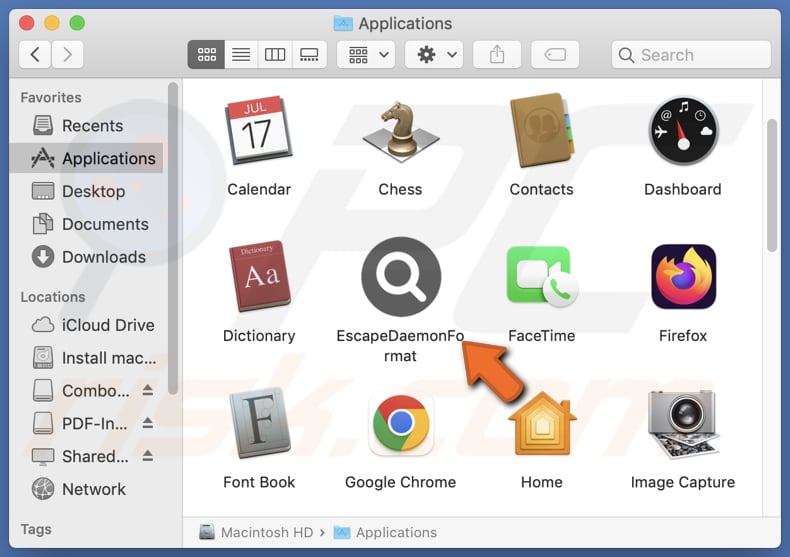
El adware EscapeDaemonFormat en detalle
EscapeDaemonFormat puede mostrar varios tipos de anuncios, como banners, cupones, ventanas emergentes, etc. Estos anuncios pueden ser engañosos, por ejemplo, pueden contener falsas advertencias del sistema. Al hacer clic en ellos se pueden abrir páginas que albergan estafas de soporte técnico, falsos regalos, aplicaciones potencialmente maliciosas, esquemas de phishing, etc.
Así, se puede engañar a los usuarios para que proporcionen información confidencial (como datos de tarjetas de crédito, contraseñas, números de la seguridad social, datos del DNI), paguen por productos o servicios innecesarios o falsos, descarguen malware, llamen a estafadores o realicen otras acciones. Además, hacer clic en anuncios de EscapeDaemonFormat puede iniciar descargas e instalaciones no deseadas.
Además, EscapeDaemonFormat puede recopilar diversa información, como hábitos de navegación, consultas de búsqueda y sitios web visitados. También puede recopilar datos más sensibles, como direcciones IP, ubicación e incluso credenciales de inicio de sesión. Sus desarrolladores pueden vender los datos recopilados a terceros. Además, la aplicación puede ralentizar los ordenadores.
A veces, aplicaciones como EscapeDaemonFormat pueden funcionar como secuestradores de navegador. Pueden estar diseñados para cambiar la configuración de los navegadores web con el fin de promocionar varios sitios web, incluidos sitios sospechosos (por ejemplo, motores de búsqueda falsos o poco fiables). Por tanto, los usuarios deben desinstalar EscapeDaemonFormat o aplicaciones similares de los dispositivos afectados lo antes posible.
| Nombre | Anuncios de EscapeDaemonFormat |
| Tipo de amenaza | Adware, malware para Mac, virus Mac |
| Nombres de detección | Avast (MacOS:Adload-AG [Adw]), Combo Cleaner (Gen:Variant.Adware.MAC.Adload.31), ESET-NOD32 (A Variant Of OSX/Adware.Synataeb.H), Kaspersky (Not-a-virus:HEUR:AdWare.OSX.Adload.j), Lista completa (VirusTotal) |
| Información adicional | Esta aplicación pertenece a Familia de malware adload. |
| Síntomas | Su Mac se vuelve más lento de lo normal, ve anuncios emergentes no deseados, es redirigido a sitios web dudosos. |
| Métodos de distribución | Anuncios emergentes engañosos, instaladores de software gratuitos (bundling), descargas de archivos torrent. |
| Daños | Rastreo del navegador de Internet (posibles problemas de privacidad), visualización de anuncios no deseados, redireccionamientos a sitios web dudosos, pérdida de información privada. |
| Eliminación de Malware (Mac) | Para eliminar posibles infecciones de malware, escanee su Mac con un software antivirus legítimo. Nuestros investigadores de seguridad recomiendan usar Combo Cleaner. |
Conclusión
EscapeDaemonFormat es una aplicación no deseada diseñada para mostrar anuncios no deseados en el dispositivo del usuario. Aunque su objetivo principal es generar ingresos para sus creadores a través de la publicidad, también puede ralentizar el rendimiento del dispositivo, interferir en la experiencia del usuario y exponerlo potencialmente a riesgos de seguridad y otros problemas.
Algunos ejemplos de aplicaciones similares son OpenFunction, AnalyzerCommand, y SharedQuantity.
¿Cómo se instaló EscapeDaemonFormat en mi ordenador?
El adware suele venir incluido con otros programas. Es habitual que las aplicaciones gratuitas incluyan adware en sus instaladores. Durante la instalación de estas aplicaciones, es posible que los usuarios no se percaten del adware (que puede estar oculto en opciones "Avanzadas", "Personalizadas" o similares) y acepten su instalación.
Además, los usuarios pueden descargar adware de sitios web no oficiales, tiendas de aplicaciones, descargadores de terceros, redes P2P y fuentes similares. El adware también puede infiltrarse en los sistemas a través de notificaciones de sitios sospechosos y enlaces enviados por estafadores por correo electrónico.
¿Cómo evitar la instalación de aplicaciones no deseadas?
Descarga software y aplicaciones exclusivamente de sitios web oficiales o tiendas de aplicaciones de confianza, evitando fuentes de terceros. Antes de descargarlos, lee las opiniones de los usuarios y comprueba las valoraciones. Al instalar software, selecciona la configuración personalizada o avanzada en lugar de las opciones rápidas o recomendadas.
Tenga cuidado al hacer clic en anuncios, ventanas emergentes o enlaces, especialmente en sitios web sospechosos. Actualice regularmente su sistema operativo, navegador web y software de seguridad. Utilice software de seguridad fiable y realice análisis periódicos para detectar y eliminar aplicaciones no deseadas. Si su ordenador ya está infectado con EscapeDaemonFormat, le recomendamos que ejecute un escaneado con Combo Cleaner para eliminar automáticamente este adware.
Una ventana emergente que aparece tras la instalación de EscapeDaemonFormat:
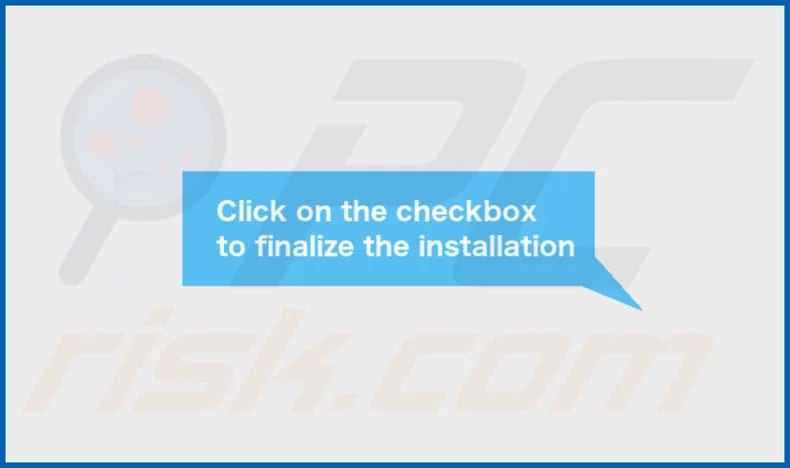
Carpeta de instalación de EscapeDaemonFormat:
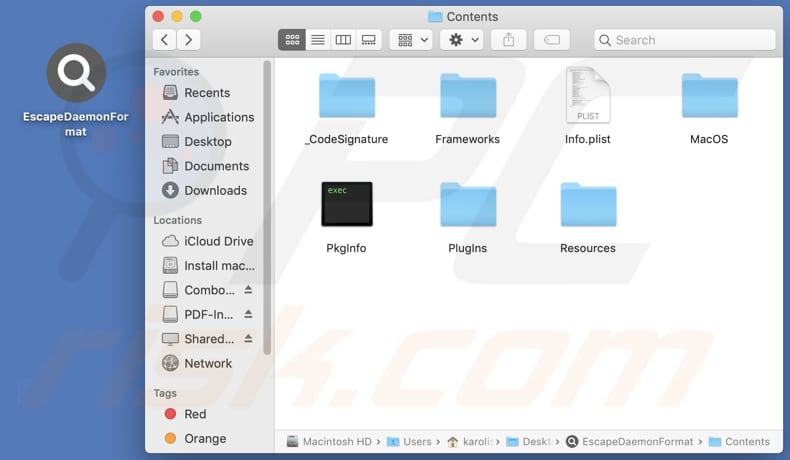
Eliminación automática instantánea de malware para Mac:
La eliminación manual de amenazas puede ser un proceso largo y complicado que requiere conocimientos informáticos avanzados. Combo Cleaner es una herramienta profesional para eliminar malware de forma automática, y está recomendado para acabar con el malware de Mac. Descárguelo haciendo clic en el siguiente botón:
▼ DESCARGAR Combo Cleaner para Mac
El detector gratuito verifica si su equipo está infectado. Para usar el producto con todas las funciones, debe comprar una licencia para Combo Cleaner. Prueba gratuita limitada de tres días disponible. Combo Cleaner es propiedad y está operado por Rcs Lt, la empresa matriz de PCRisk. Leer más. Si decide descargar este programa, quiere decir que usted está conforme con nuestra Política de privacidad y Condiciones de uso.
Menú rápido:
- ¿Qué es EscapeDaemonFormat?
- PASO 1. Eliminar los archivos y carpetas relacionados con EscapeDaemonFormat de OSX.
- PASO 2. Eliminar los anuncios de EscapeDaemonFormat de Safari.
- PASO 3. Eliminar el adware EscapeDaemonFormat de Google Chrome.
- PASO 4. Eliminar los anuncios de EscapeDaemonFormat de Mozilla Firefox.
Vídeo que muestra cómo eliminar adware y secuestradores de navegadores de un ordenador Mac:
EscapeDaemonFormat eliminación de adware:
Elimine las aplicaciones potencialmente no deseadas relacionadas con EscapeDaemonFormat de su carpeta "Aplicaciones":

Haga clic en el icono Finder. En la ventana del Finder, seleccione "Aplicaciones". En la carpeta de aplicaciones, busque "MPlayerX", "NicePlayer" u otras aplicaciones sospechosas y arrástrelas a la Papelera. Tras eliminar las aplicaciones potencialmente no deseadas que generan anuncios en línea, analice su Mac en busca de componentes restantes no deseados.
Elimine los archivos y carpetas vinculados al anuncios de escapedaemonformat:

Haga clic en el icono del Finder: en el menú superior. Seleccione "Ir" y haga clic en "Ir a la carpeta...".
 Compruebe si hay archivos generados por adware en la carpeta /Library/LaunchAgents:
Compruebe si hay archivos generados por adware en la carpeta /Library/LaunchAgents:

En el campo de texto de "Ir a la carpeta...", introduzca: /Library/LaunchAgents

En la carpeta “LaunchAgents”, revise si hay cualquier tipo de archivo sospechoso que se haya instalado recientemente y envíelo a la Papelera. Ejemplos de archivos generados por adware: “installmac.AppRemoval.plist”, “myppes.download.plist”, “mykotlerino.ltvbit.plist”, “kuklorest.update.plist”, etc. El software publicitario suele instalar varios archivos siguiendo el mismo patrón.
 Revise si hay archivos generados por el adware en la carpeta /Library/Application Support:
Revise si hay archivos generados por el adware en la carpeta /Library/Application Support:

En el campo de texto de "Ir a la carpeta...", introduzca: /Library/Application Support

En la carpeta “Application Support”, mire si hay carpetas sospechosas que se hayan añadido recientemente. Por ejemplo, “MplayerX” o “NicePlayer” y, en tal caso, envíe esas carpetas a la Papelera.
 Revise si hay archivos vinculados al software publicitario en la carpeta ~/Library/LaunchAgents:
Revise si hay archivos vinculados al software publicitario en la carpeta ~/Library/LaunchAgents:

En el campo de texto de "Ir a la carpeta...", introduzca: ~/Library/LaunchAgents

En la carpeta “LaunchAgents”, revise si hay cualquier tipo de archivo sospechoso que se haya instalado recientemente y envíelo a la Papelera. Ejemplos de archivos generados por adware: “installmac.AppRemoval.plist”, “myppes.download.plist”, “mykotlerino.ltvbit.plist”, “kuklorest.update.plist”, etc. El software publicitario suele instalar varios archivos siguiendo el mismo patrón.
 Compruebe si hay archivos generados por adware en la carpeta /Library/LaunchDaemons:
Compruebe si hay archivos generados por adware en la carpeta /Library/LaunchDaemons:

En el campo de texto de "Ir a la carpeta...", introduzca: /Library/LaunchDaemons

En la carpeta “LaunchDaemons”, mire si se han añadido recientemente archivos sospechosos. Por ejemplo, “com.aoudad.net-preferences.plist”, “com.myppes.net-preferences.plist”, "com.kuklorest.net-preferences.plist”, “com.avickUpd.plist”, etc., y, en tal caso, envíelos a la Papelera.
 Analice su equipo Mac con Combo Cleaner:
Analice su equipo Mac con Combo Cleaner:
Si ha seguido todos los pasos siguiendo el orden correcto, su equipo Mac debería encontrarse libre de infecciones. Para asegurarse de que su sistema no está infectado, analícelo con el antivirus Combo Cleaner. Descárguelo AQUÍ. Tras descargar el archivo, haga doble clic sobre el instalador combocleaner.dmg; en la nueva ventana, arrastre el icono de Combo Cleaner hasta el icono de Aplicaciones. Seguidamente, abra el launchpad y haga clic en el icono de Combo Cleaner. Espere a que Combo Cleaner actualice la base de datos de definiciones de viru y haga clic en el botón "Start Combo Scan".

Combo Cleaner bucará infecciones de software malicioso en su equipo. Si el resultado del análisis antivirus es "no threats found", quiere decir que puede continuar con la guía de desinfección; de lo contrario, se recomineda eliminar las infecciones encontradas antes de continuar.

Tras eliminar los archivos y carpetas generados por el software publicitario, siga eliminando las extensiones dudosas de sus navegadores web.
Eliminar el anuncios de escapedaemonformat de los navegadores web:
 Eliminar extensiones maliciosas de Safari:
Eliminar extensiones maliciosas de Safari:
Eliminar las extensiones vinculadas a anuncios de escapedaemonformat de Safari:

Abra el navegador Safari; desde la barra de menú, seleccione "Safari" y haga clic en "Preferencias...".

En la ventana de preferencias, seleccione "Extensiones" y revise si se han añadido recientemente extensiones sospechosas. Si las encuentra, haga clic en el botón "Desinstalar" junto a ellas. Tenga en cuenta que puede desinstalar de forma segura todas las extensiones de su navegador Safari, ya que ninguna de ellas es imprescindible para el normal funcionamiento del navegador.
- Si sigue teniendo problemas con los redireccionamientos de navegador y anuncios no deseados, restaure Safari.
 Eliminar complementos maliciosos de Mozilla Firefox:
Eliminar complementos maliciosos de Mozilla Firefox:
Eliminar los complementos vinculados a anuncios de escapedaemonformat de Mozilla Firefox:

Abra su navegador Mozilla Firefox. En la parte superior derecha de la pantalla, haga clic en "Abrir Menú" (tres líneas horizontales). Del menú desplegado, elija "Complementos".

Seleccione la pestaña "Extensiones" y mire si se han añadido recientemente complementos sospechosos. Si las encuentra, haga clic en el botón "Eliminar" junto a ellas. Tenga en cuenta que puede desinstalar de forma segura todas las extensiones de su navegador Mozilla Firefox, ya que ninguna de ellas es imprescindible para el normal funcionamiento del navegador.
- Si sigue teniendo problemas con los redireccionamientos de navegador y anuncios no deseados, restablezca Mozilla Firefox.
 Eliminar extensiones maliciosas de Google Chrome:
Eliminar extensiones maliciosas de Google Chrome:
Eliminar los complementos vinculados a anuncios de escapedaemonformat en Google Chrome:

Abra Google Chrome y haga clic en el botón "menú de Chrome" (tres barras horizontales) ubicado en la parte superior derecha de la pantalla del navegador. Del menú desplegable, seleccione "Más herramientas" y haga clic en "Extensiones".

En la pantalla "Extensiones", mire si se han añadido recientemente complementos sospechosos. Si los encuentra, haga clic en el botón de la papelera junto a ellos. Tenga en cuenta que puede desinstalar de forma segura todas las extensiones de su navegador Google Chrome, ya que ninguna de ellas es imprescindible para el normal funcionamiento del navegador.
- Si sigue teniendo problemas con los redireccionamientos de navegador y anuncios no deseados, restablezca Google Chrome.
Preguntas más frecuentes (FAQ)
¿Qué daños puede causar el adware?
El adware puede afectar negativamente al rendimiento del sistema, comprometer la privacidad, mostrar anuncios intrusivos, conducir a los usuarios a páginas web sospechosas y exponerlos a riesgos de seguridad.
¿Qué hace el adware?
Este tipo de software muestra varios anuncios a los usuarios. Además, puede estar diseñado para recopilar información y secuestrar navegadores web.
¿Cómo generan ingresos los creadores de adware?
Los desarrolladores de adware suelen ganar dinero a través de programas de afiliación, en los que promocionan diversas páginas, productos o servicios. Reciben comisiones cuando los usuarios realizan compras u otras acciones.
¿Combo Cleaner eliminará el adware EscapeDaemonFormat?
Combo Cleaner escaneará su ordenador y erradicará todo el adware instalado. Intentar la eliminación manual podría no ser completamente efectivo, ya que algunos datos pertenecientes al adware podrían permanecer dentro del sistema. Por lo tanto, es aconsejable utilizar herramientas como Combo Cleaner para eliminar el adware.
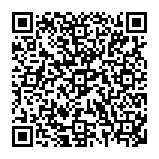
▼ Mostrar discusión.